Hướng dẫn: Thêm quảng cáo banner vào website của bạn
Tác Giả: CPAlead
Cập Nhật Monday, February 13, 2017 at 7:46 AM CDT

Quảng cáo banner là một cách tuyệt vời để kiếm thu nhập thụ động từ website, trang Wordpress hoặc blog của bạn. Quảng cáo banner do CPAlead cung cấp có hơn 15 kích cỡ độc đáo khác nhau và cho phép tùy chỉnh hoàn toàn kích thước, màu sắc và bố cục bằng trình chỉnh sửa HTML và CSS tích hợp sẵn của CPAlead.
Khi một khách truy cập thấy quảng cáo banner của bạn, nó sẽ hiển thị các quảng cáo hàng đầu có sẵn cho quốc gia và thiết bị của khách truy cập. Khi khách truy cập nhấp vào một quảng cáo, bạn sẽ kiếm được doanh thu dựa trên giá trị của lượt nhấp chuột. Trung bình, bạn sẽ kiếm được khoảng 3 đến 10 xu một lần nhấp.
Để tạo một quảng cáo banner, vui lòng làm theo các bước sau:
1. Đăng nhập
Truy cập https://www.cpalead.com và nhấp vào nút đăng nhập ở góc phải trên cùng. Nếu bạn không có tài khoản CPAlead, nhấp vào nút Đăng ký.

2. Điều hướng đến Quảng cáo Banner
Sau khi đăng nhập, trên bảng điều khiển nhà xuất bản của CPAlead, nhấp vào menu Công cụ ở bên trái rồi chọn 'Quảng cáo Banner'.

3. Chọn kích thước Banner của bạn
Tại đây bạn sẽ thấy 15 kích thước khác nhau để lựa chọn. Chỉ cần chọn kích thước bạn muốn cho website của mình. Nếu bạn đang sử dụng Wordpress, hãy chọn 'Get Wordpress Plugin'.
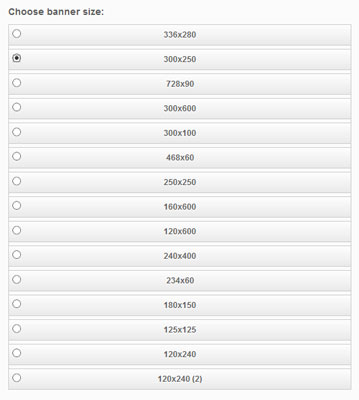
4. Nhận Mã Đặt
Sau khi chọn kích thước banner bạn muốn, nhấp vào 'Get Banner Code'. Sao chép mã này và sau đó dán mã này trên website hoặc blog của bạn ở nơi bạn muốn quảng cáo banner hiển thị. Nếu bạn muốn sử dụng thiết kế khác cho quảng cáo banner của mình, vui lòng thực hiện bước 5.
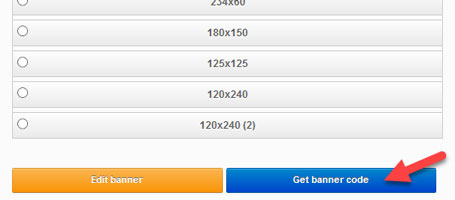
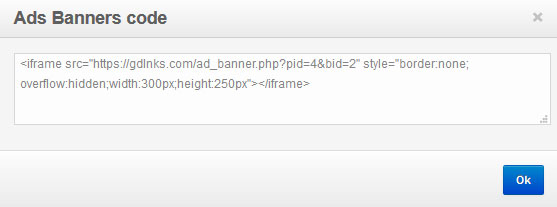
5. Chỉnh sửa Banner của bạn (Tùy chọn)
Nếu bạn muốn banner của mình phù hợp hoàn hảo với trang web, chọn 'Edit Banner'. Tại đây bạn sẽ thấy tùy chọn chỉnh sửa CSS và HTML của quảng cáo banner. Sử dụng CSS và HTML, bạn có thể tùy chỉnh toàn bộ vẻ ngoài và bố cục của banner. Ví dụ, bạn có thể thay đổi kích thước của banner, thay đổi phông chữ (kích thước, màu sắc, kiểu) của mô tả và/hoặc tiêu đề, và thậm chí làm cho hình ảnh quảng cáo có kích thước khác. Bạn có toàn quyền kiểm soát bố cục của banner.
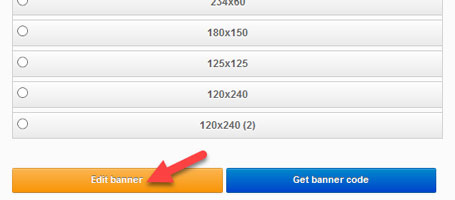
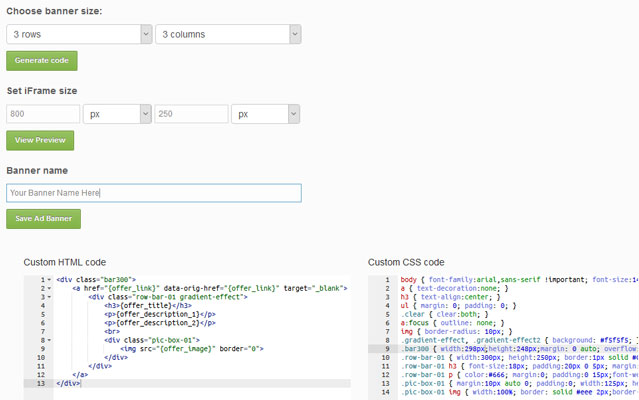
Mẹo bổ sung
Bạn có thể đặt nhiều banner trên một trang tùy ý bạn.
Quảng cáo chỉ xuất hiện trong banner nếu có quảng cáo có sẵn cho quốc gia và thiết bị của khách truy cập. Nếu bạn không thấy bất kỳ quảng cáo nào trong các banner của mình, có thể bạn sống ở quốc gia mà chúng tôi hiện không có quảng cáo. Đừng lo, chúng tôi vẫn sẽ hiển thị quảng cáo cho khách truy cập của bạn.
Đừng nhấp vào quảng cáo của chính mình. Việc phát hiện gian lận nhấp chuột là rất dễ dàng đối với chúng tôi và bạn sẽ bị cấm vì hành vi đó.
Nếu bạn muốn một cách mạnh mẽ hơn để nhận được lượt nhấp từ khách truy cập của mình, hãy xem quảng cáo chuyển tiếp và quảng cáo pop-under của chúng tôi.
Nếu bạn thích hướng dẫn quảng cáo banner này, vui lòng xem video hướng dẫn Quảng cáo Banner của chúng tôi trên YouTube và cho chúng tôi một lượt thích!
https://youtu.be/o6uBEt_9GCc
Bạn có nhận thấy lỗi hoặc một khía cạnh của bài viết này cần được sửa chữa không? Vui lòng cung cấp liên kết bài viết và liên hệ với chúng tôi. Chúng tôi đánh giá cao phản hồi của bạn và sẽ xử lý vấn đề một cách nhanh chóng.
Xem các bài viết mới nhất của chúng tôi:
Tutorials CPAlead
Cách thiết lập AppsFlyer với CPAlead.com cho các chiến dịch CPIĐã Xuất Bản: Feb 19, 2025
Tutorials CPAlead
Hướng Dẫn Toàn Diện Cho Người Mới Bắt Đầu Về Theo Dõi Postback Dành Cho Nhà Quảng Cáo CPAleadĐã Xuất Bản: Jan 24, 2025
Tutorials CPAlead
Hướng Dẫn Nhà Quảng Cáo CPAlead: Thiết Lập Chiến Dịch Đầu Tiên Của BạnĐã Xuất Bản: Jan 23, 2025
Tutorials CPAlead
Cách Thiết Lập Postback cho CPAlead.com Offerwall: Hướng Dẫn Đơn GiảnĐã Xuất Bản: Sep 20, 2024
Tutorials CPAlead
Hướng Dẫn Đầy Đủ Về Các Ưu Đãi CPA và CPI: Cách Chúng Hoạt Động Trong Tiếp Thị Liên KếtĐã Xuất Bản: Jun 14, 2024
News CPAlead
Cách Kiếm Tiền bằng Cách Chia Sẻ Liên Kết với CPAlead: Hướng Dẫn Chi TiếtĐã Xuất Bản: May 29, 2024
News CPAlead
Tăng cường hiệu suất cửa hàng ứng dụng thông qua việc tái thu hút người dùng hiện tạiĐã Xuất Bản: Feb 26, 2023
News CPAlead
Tận dụng Ưu đãi CPI để Tăng Lượt Cài Đặt Ứng Dụng Di Động: Hướng Dẫn Toàn diệnĐã Xuất Bản: Feb 17, 2023
News CPAlead
CPI Offers 101: Tổng quan về Chi phí Mỗi Lần Cài đặt trong Ngành Công nghiệp Ứng dụng Di độngĐã Xuất Bản: May 19, 2022


















